"Windows 컴퓨터에서 작업 중인데 "장치에 문제가 발생하여 다시 시작해야 합니다."라는 메시지를 본 적이 있나요? 이 문제는 블루 스크린 오브 데스(BSoD)라고 하며 컴퓨터 부팅을 방해하는 경우가 많습니다. 이 문제가 발생하는 이유와 해결 방법을 알고 싶으신가요? 그렇다면 제대로 찾아오셨군요. 이번 글에서는 문제의 원인과 증상, 그리고 해결 방법에 대해 설명해 드립니다."

파트 1: PC에 문제가 발생하여 다시 시작해야 하는 오류 살펴보기
1. PC에 문제가 발생하여 다시 시작해야 하는 오류의 증상
PC 시작 또는 작업 중 동안 문제가 발생하면 오류 메시지 및 중지 코드와 함께 블루 스크린이 나타납니다. "PC에 문제가 발생하여 다시 시작해야 합니다."라는 메시지와 함께 중지코드가 표시되는데요, 원인은 여러 가지가 있을 수 있으며 그중 일부는 다음과 같습니다:
- WHEA UNCORRECTABLE
- KERNEL_SECURITY_CHECK_ERROR
- FAULTY_HARDWARE-CORRUPTED_PAGE, etc.
다른 일반적인 증상으로는 느린 속도, 예기치 않은 동작, 자동 재시작 등이 있습니다. 이러한 증상이 발견되면 즉시 적절한 조치를 취해야 합니다.
2."PC에 문제가 발생하여 다시 시작해야 합니다"오류의 일반적인 원인
BSoD는 PC 충돌의 실제 원인을 나타내는 다양한 중지 코드와 함께 나타납니다. 가장 일반적이면서도 해결하기 쉬운 이유는 다음과 같습니다:
- 손상되거나 손상된 시스템 레지스트리
- 손상되거나 손실된 시스템 파일
- 업데이트되지 않거나 문제가 있는 드라이버
- 바이러스 또는 악성 소프트웨어
- 연결이 끊어진 주변기기
- 컴퓨터의 예기치 않은 갑작스러운 종료
파트 2: "PC에 문제가 발생하여 다시 시작해야 합니다" 오류 수정하기
이유가 어찌 됐건, Windows 컴퓨터에서 발생할 수 있는 문제와 이슈는 언제든지 해결할 수 있답니다. 다음은 각 상황에 적합한 해결책입니다.
상황 1: Windows로 부팅할 수 있는 경우
1. 드라이버 업데이트
보류 중인 드라이버 업데이트는 명백한 이유 없이 컴퓨터가 문제를 일으킬 수 있는 원인이 됩니다. Windows PC를 성공적으로 부팅할 수 있는 상태라면 다음 단계에 따라 드라이버 업데이트를 확인하는 것이 좋습니다:
1. 시작을 클릭하고 장치 관리자를 검색합니다.
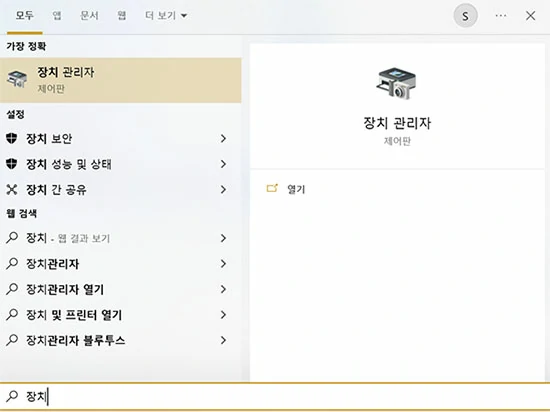
2. 느낌표가 있는 장치 아이콘을 찾아 마우스 오른쪽 버튼으로 클릭한 다음 드라이버 업데이트 옵션을 클릭합니다.

3. 드라이버 자동 검색을 선택합니다.
PC가 사용 가능한 드라이버 업데이트를 확인하고 설치합니다. 이제 컴퓨터를 재부팅하여 여전히 장치에 문제 오류가 발생하며 충돌하는지 확인하세요.
2. 새로 추가된 프로그램 제거
컴퓨터에 새 소프트웨어를 설치한 경우, 해당 소프트웨어가 충돌을 일으킬 수 있습니다. 다음과 같이 해당 프로그램을 제거하여 문제가 되는지 확인하세요:
1. 시작 메뉴를 열고 프로그램 제거를 입력합니다. 앱 및 기능 옵션을 선택합니다.
2. 이제 최근에 설치한 프로그램을 선택하고 제거 버튼을 클릭합니다.

3. 시스템 파일 검사기(SFC) 실행하기
시스템 파일 검사기는 손상되거나 손상된 시스템 파일을 검색하고 복구하는 데 사용할 수 있는 유틸리티입니다. SFC는 다음과 같이 사용할 수 있습니다:
1. 관리자 권한으로 명령 프롬프트를 엽니다.
2. sfc /scannow를 입력하고 Enter 키를 누릅니다.

SFC가 손상된 파일을 검사합니다. 완료되면 컴퓨터를 다시 시작하고 BSoD가 여전히 확인합니다.
4. Windows 업데이트
"PC에 문제가 발생하여 다시 시작해야 합니다." Windows 10/11 오류는 보류 중인 Windows 업데이트로 인해서도 발생할 수 있습니다. 하지만 다음과 같이 Windows를 업데이트하면 쉽게 해결할 수 있습니다:
1. 설정을 열고 Windows 업데이트로 이동한 후 업데이트 확인 버튼을 클릭합니다.

2. 업데이트가 있다면 설치하고 컴퓨터를 다시 시작합니다.

다시 컴퓨터를 부팅할 때 BSoD 오류가 여전히 표시되는지 확인합니다.
상황 2: Windows로 부팅할 수 없는 경우
1. 시스템 복원 수행
Windows 시스템에 액세스 할 수 없어 시스템에 들어갈 수 없다고 가정해 보겠습니다. 이 경우 다음과 같이 시스템 복원을 수행하여 "장치에 문제가 발생하여 다시 시작해야 합니다." 오류를 해결할 수 있습니다:
1. Windows 부팅 메뉴로 이동하여 문제 해결 및 고급 옵션을 선택합니다.
2. 시스템 복원을 클릭하고 복원 지점을 선택합니다.

3. Windows가 선택한 상태로 복원되도록 합니다. 완료되면 장치를 다시 시작하여 문제가 해결되었는지 확인합니다.
2. 레지스트리 구성 복원
시스템 레지스트리가 조금만 변경되어도 "PC에 문제가 발생하여 다시 시작해야 합니다"와 같은 다양한 BSoD 문제가 발생할 수 있습니다. 다음과 같이 레지스트리 구성 파일을 복원하여 기본 설정으로 재설정하세요.
1. 부팅 메뉴로 이동하여 문제 해결을 선택한 후 명령 프롬프트를 클릭합니다.
2. 사용자 이름과 비밀번호를 입력하고 Enter 키를 누릅니다.
3. 이제 다음 명령을 하나씩 입력합니다:
C:
CD Windows\System32
CD config
DIR
CD regback
DIR CD..
REN default default1
ren sam sam1
ren security security1
ren software software1
ren system to system1
CD regback
copy * c:\windows\system32\config
4. exit를 입력합니다. 컴퓨터를 다시 시작하여 레지스트리 구성을 복원을 통해 문제가 해결되었는지 확인합니다.
파트 3 : "PC에 문제가 발생하여 다시 시작해야 합니다"오류에 대한궁극적인 해결책
위에서 언급 한 모든 방법을 통해 PC에 문제가 발생하면 문제를 해결할 수 있지만 몇 가지 단점이 있습니다. 따라서 우리는 보안을 강화하고 개인 정보 보호 및 데이터 손실을 예방하는 PassFab FixUWin 로 Windows 문제를 궁극적으로 해결할 수 있습니다.
PassFab FixUWin는 여러분이 Windows PC를 보다 쉽게 관리하고 다양한 작업을 수행할 수 있도록 도와주는 제품입니다. 특히 Windows Rescue 기능은 Windows 관련 문제를 자동으로 감지하고 해결하여 굉장히 유용합니다. 이 기능을 사용하면 PC에 문제가 발생하여 재시작해야 하는 문제를 간단한 단계로 쉽게 처리할 수 있죠.
1. 액세스 가능한 PC에 PassFab FixUWin를 설치합니다.
2. USB를 연결하고 지금 부팅 디스크 만들기를 클릭합니다.

3. USB 드라이브를 선택하고 다음을 클릭합니다.
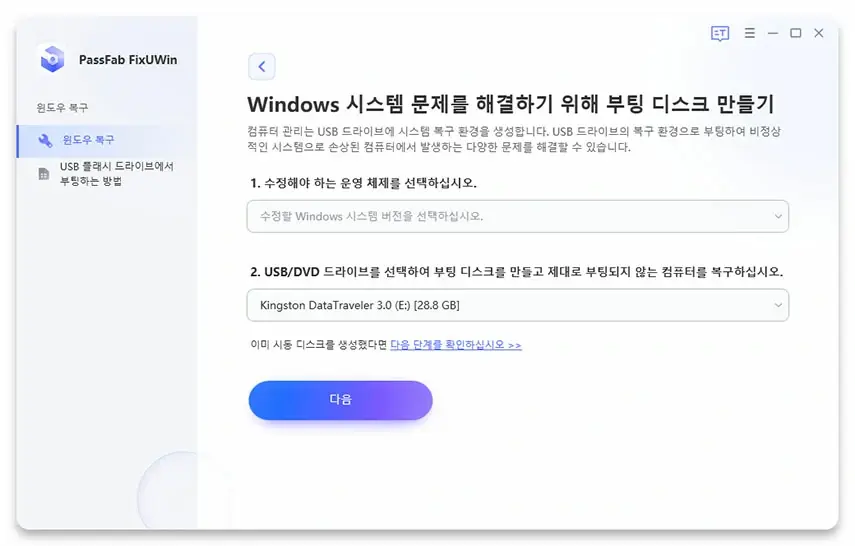
USB에 지침이 복사되도록 합니다. 완료되면 USB를 분리하고 결함이 있는 컴퓨터로 옮깁니다.
4. "F12" 또는 "ESC"를 눌러 컴퓨터를 재부팅하고 USB를 우선순위로 설정하여 부팅 메뉴로 들어갑니다.

5. PassFab FixUWin의 인터페이스가 표시되면 자동 복구를 클릭합니다.

6. Windows가 설치된 디스크 파티션을 선택하고 복구 시작을 클릭합니다.

7. 복구가 성공적으로 완료되면 재시작을 클릭합니다.

컴퓨터가 다시 시작되면 "장치에 문제가 발생하여 다시 시작해야 합니다." 오류가 더 이상 표시되지 않을 것입니다.
결론
Windows 장치에 문제가 발생하면 죽음의 블루 스크린이라 불리는 오류 스크린이 나타납니다. 이 BSoD 오류는 여러 가지 이유로 발생할 수 있는데요, 이번 글에서는 이 오류를 수정할 수 있는 여러 가지 방법을 알려드렸습니다. 여러분의 안전과 개인정보를 중요하게 생각하신다면, 여러 방법 중에서도 PassFab FixUWin를 사용하여 "컴퓨터에 문제가 발생하여 다시 시작해야 합니다"오류를 수정하는 방법을 가장 추천드립니다.

[공식] PassFab FixUWin - 시스템 복구, 암호 및 키 복구, 데이터 복구, 파티션 관리
블루/블랙 스크린에 고착됩니까? 윈도우 로그인 암호를 잊으셨습니까? 제품 키를 복구하시겠습니까? PassFab FixUWin은 시작할 수 없는 컴퓨터를 부팅하고, 윈도우 암호를 재설정하고, 부팅할 수 없
www.passfab.kr
'윈도우 팁' 카테고리의 다른 글
| 디지털 이동성을 높인다: 윈도우11 계정 변경 방법 (0) | 2024.03.06 |
|---|---|
| [2024] 윈도우11/10에서 제어판을 여는 방법 (1) | 2024.01.03 |
| [2023 빠른 수정] HP 노트북 전원 안 켜짐 문제를 해결하는 방법은 무엇인가요? (0) | 2023.12.25 |
| [해결됨] Windows 10/11에서 게임 중 PC화면이 검게 변하는 문제 해결 방법 (0) | 2023.11.29 |
| Windows 11 23H2 업데이트: 무엇이 새로워진 걸까요? (2) | 2023.11.21 |



